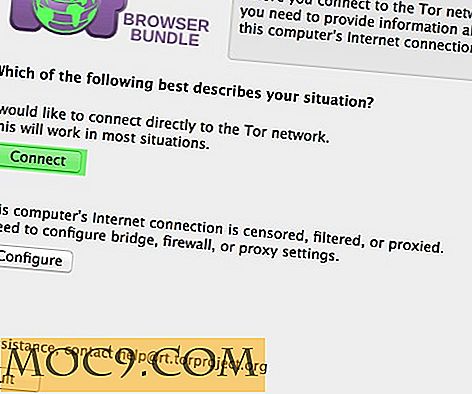विंडोज 10 एक्शन सेंटर में ऐप्स के लिए अधिसूचना प्राथमिकताएं कैसे सेट करें
विंडोज 10 वर्षगांठ अद्यतन में कई सुधार हैं। उनमें से एक एक्शन सेंटर है जिसमें अधिसूचनाएं दिखाई देती हैं। एक्शन सेंटर में सभी सूचनाएं ऐप्स के अनुसार समूहों में दिखाई देती हैं, और आप एक समय में एक अधिसूचना के बजाय अधिसूचनाओं के समूह को आसानी से खारिज कर सकते हैं। इसके अलावा, आप स्काइप और अन्य संदेशों को सीधे अधिसूचना केंद्र से भी जवाब दे सकते हैं। आप ऐप अधिसूचना प्राथमिकताओं को भी सेट कर सकते हैं ताकि आपके पसंदीदा ऐप्स से अधिसूचनाओं को एक्शन सेंटर में गहराई से दफनाया न जा सके।
निम्नानुसार है कि आप विंडोज 10 वर्षगांठ अद्यतन में ऐप अधिसूचना प्राथमिकताओं को कैसे सेट कर सकते हैं।
विंडोज 10 में ऐप अधिसूचना प्राथमिकताएं सेट करें
विंडोज 10 में एप अधिसूचना प्राथमिकताओं को सेट करना एक रेडियो बटन चुनना जितना आसान है। प्रारंभ करने के लिए, टास्कबार के दाएं-ओर-किनारे पर दिखाई देने वाले नोटिफिकेशन आइकन पर क्लिक करें और फिर "सभी सेटिंग्स" बटन पर क्लिक करें। 
उपरोक्त कार्रवाई विंडोज 10 सेटिंग्स ऐप खोल देगा। यहां, "सिस्टम" विकल्प पर क्लिक करें।

सिस्टम सेटिंग्स में, बाएं फलक में दिखाई देने वाली "अधिसूचनाएं और क्रियाएं" विकल्प का चयन करें।

यह विंडो आपको एक्शन सेंटर और ऐप अधिसूचनाओं से संबंधित सभी सेटिंग्स दिखाएगी। यहां, उस ऐप का चयन करें जिसके लिए आप ऐप अधिसूचना प्राथमिकता को बदलना चाहते हैं। मेरे मामले में मैं व्हाट्सएप एप्लिकेशन का चयन कर रहा हूं।

जैसे ही आप ऐप का चयन करेंगे, यह आपको लक्षित ऐप की सभी अधिसूचना सेटिंग्स दिखाएगा। यदि आप नीचे स्क्रॉल करते हैं, तो आपको तीन अधिसूचना प्राथमिकताएं दिखाई देगी। प्राथमिकता वास्तव में क्या मतलब है।
शीर्ष: जैसा कि आप नाम से ही बता सकते हैं, जब आप शीर्ष प्राथमिकता पर कोई ऐप सेट करते हैं, तो उस ऐप से अधिसूचनाएं अन्य सभी ऐप अधिसूचनाओं के शीर्ष पर दिखाई देंगी। चूंकि शीर्ष ऐप पर सेट किया गया ऐप अन्य सभी के शीर्ष पर अधिसूचनाएं दिखा सकता है, इसलिए आप केवल एक एप्लिकेशन को सर्वोच्च प्राथमिकता के रूप में सेट कर सकते हैं।
उच्च: उच्च प्राथमिकता केवल शीर्ष से नीचे है, और इस प्राथमिकता पर सेट कोई भी ऐप शीर्ष प्राथमिकता अधिसूचनाओं के नीचे और सामान्य प्राथमिकता अधिसूचनाओं के शीर्ष पर दिखाया जाएगा। आप जितनी अधिक प्राथमिकता चाहते हैं उतने ऐप्स सेट कर सकते हैं।
सामान्य: सामान्य प्राथमिकता पर सेट किए गए ऐप्स सभी उच्च प्राथमिकता अधिसूचनाओं के ठीक नीचे दिखाए जाएंगे।
ऐप प्राथमिकता सेट करने के लिए, "क्रिया केंद्र में अधिसूचनाओं की प्राथमिकता" के तहत उचित विकल्प का चयन करें। मेरे मामले में मैं अधिसूचना प्राथमिकता को सामान्य से उच्च में बदल रहा हूं।

यह ऐप नोटिफिकेशन अब सामान्य प्राथमिकता अधिसूचनाओं के ऊपर दिखाया जाएगा।
डिफ़ॉल्ट रूप से, कोर्तना नोटिफिकेशन शीर्ष प्राथमिकता पर सेट होते हैं। हालांकि, आप किसी भी ऐप को शीर्ष प्राथमिकता में आसानी से सेट कर सकते हैं। आपको बस इतना करना है कि "टॉप" रेडियो बटन चुनें। यदि आप किसी अन्य ऐप को शीर्ष प्राथमिकता पर सेट करने का प्रयास करते हैं, तो विंडोज आपको एक पुष्टिकरण संदेश दिखाएगा जो आपको बताएगा कि दूसरा इस प्राथमिकता पर सेट है। परिवर्तनों को लागू करने के लिए बस "पुष्टि करें" बटन पर क्लिक करें।

जैसे ही आप शीर्ष प्राथमिकता ऐप बदलते हैं, पिछला ऐप स्वचालित रूप से उच्च प्राथमिकता के लिए डिलीट किया जाएगा। आप नीचे दी गई छवि में उस परिवर्तन को देख सकते हैं।

विंडोज 10 में ऐप अधिसूचना प्राथमिकताओं की सुविधा के बारे में अपने विचारों और अनुभवों को साझा करने के नीचे टिप्पणी करें।